笔记本触摸板应用须知
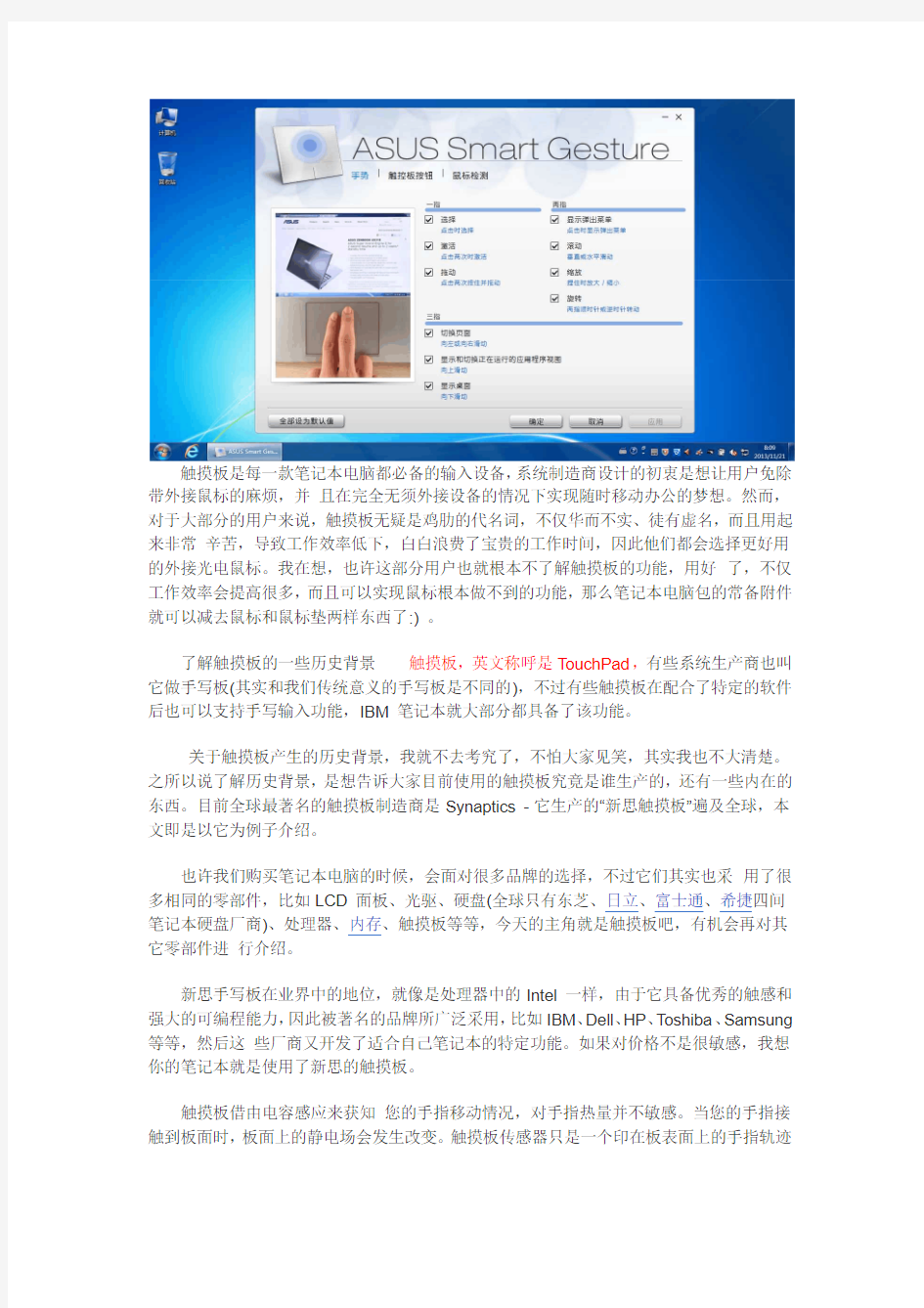

触摸板是每一款笔记本电脑都必备的输入设备,系统制造商设计的初衷是想让用户免除带外接鼠标的麻烦,并且在完全无须外接设备的情况下实现随时移动办公的梦想。然而,对于大部分的用户来说,触摸板无疑是鸡肋的代名词,不仅华而不实、徒有虚名,而且用起来非常辛苦,导致工作效率低下,白白浪费了宝贵的工作时间,因此他们都会选择更好用的外接光电鼠标。我在想,也许这部分用户也就根本不了解触摸板的功能,用好了,不仅工作效率会提高很多,而且可以实现鼠标根本做不到的功能,那么笔记本电脑包的常备附件就可以减去鼠标和鼠标垫两样东西了:) 。
了解触摸板的一些历史背景 触摸板,英文称呼是TouchPad,有些系统生产商也叫它做手写板(其实和我们传统意义的手写板是不同的),不过有些触摸板在配合了特定的软件后也可以支持手写输入功能,IBM 笔记本就大部分都具备了该功能。
关于触摸板产生的历史背景,我就不去考究了,不怕大家见笑,其实我也不大清楚。之所以说了解历史背景,是想告诉大家目前使用的触摸板究竟是谁生产的,还有一些内在的东西。目前全球最著名的触摸板制造商是Synaptics - 它生产的“新思触摸板”遍及全球,本文即是以它为例子介绍。
也许我们购买笔记本电脑的时候,会面对很多品牌的选择,不过它们其实也采用了很多相同的零部件,比如LCD 面板、光驱、硬盘(全球只有东芝、日立、富士通、希捷四间笔记本硬盘厂商)、处理器、内存、触摸板等等,今天的主角就是触摸板吧,有机会再对其它零部件进行介绍。
新思手写板在业界中的地位,就像是处理器中的Intel 一样,由于它具备优秀的触感和强大的可编程能力,因此被著名的品牌所广泛采用,比如IBM、Dell、HP、Toshiba、Samsung 等等,然后这些厂商又开发了适合自己笔记本的特定功能。如果对价格不是很敏感,我想你的笔记本就是使用了新思的触摸板。
触摸板借由电容感应来获知您的手指移动情况,对手指热量并不敏感。当您的手指接触到板面时,板面上的静电场会发生改变。触摸板传感器只是一个印在板表面上的手指轨迹
传导线路。而在触摸板表面下的一个特殊集成电路板会不停地测量和报告出此轨迹,从而探知您手指的动作和位置。
笔记本电脑的触摸板
实现高级功能的前提条件
电脑中的零部件和其它电子产品有一定的区别,因为它的所有硬件都必须与操作系统进行沟通才能够正常运作,而设备与操作系统核心的关联主要通过是驱动程序。
系统能够辨认出触摸板的前提是安装了驱动程序,在全新安装的操作系统中,触摸板都已经具备了一些基本的功能,但是如果想发掘它的全部潜力,就要安装最新的专用驱动程序,还有专用的应用程序,才能够把性能和功能发挥得淋漓尽致。在机器附带的驱动光盘中,应该都已经有这些程序了,不过还是建议大家到设备制造商的网页上下载最新、并经微软认证过的驱动程序,最大限度保证性能与稳定性。下面看看新思的触摸板安装了驱动程序之后,有何特征。
安装驱动程序之后,屏幕右下角出现的“定点指示标志”
通过“定点指示标志”,我们可以进行一系列的设置,比如直接访问“定点装置属性”,对“压力图形”和”MoodPad“进行设置,还有“轻敲无效”等,这些在使用技巧部分将详细讲述。
控制面板的“鼠标属性”也增加了很多专用的功能,通过这些设置我们可以实现Synaptics 触摸板的强大功能,还有可编程技巧,一切都尽在你的个人喜好,用好触摸板真的不难。 使用技巧
在安装了特定驱动程序,并进行一定设置之后,我们的触摸板就可以实现以下的主要功能:在触摸板上轻敲来代替按钮,不需要按钮也可以拖放图标、窗口和其它物体,调整触摸板的灵敏度,自定义按钮和角落轻敲区的功能,手掌检查(防止打字时指针的意外动作),文件内容的局部放大/缩小等等(只对微软的智能鼠标有效),以下就为大家进行详细的介绍。
注意,以下介绍的所有功能,设置方法如下:“控制面板”-“鼠标属性”-“装置设定值”-“设定值”(之前应确保新思手写板已经启用),应用程序的面板如下:
在板上轻敲来代替按钮
我相信很多笔记本电脑虽然设计优秀,但却并非每个地方都能做得非常细致,就如笔者正在使用的机器这样。使用了全铝镁合金的外壳,机身细腻,可是为了保持整体的协调,就连触摸板都搭配了铝镁合金的按钮,出发点是好的,而且的确非常好看。可是消费者使用起来就比较吃力,不仅要用很大的力气才能按得下去,而且每次还会“咔哒%”地响,简直烦死人。幸好,触摸板现在也支持轻敲功能了。
我们只需要在触摸板上轻敲,就可以完成鼠标左按钮和触摸板左按钮的相同功能,而且用起来比按钮更快捷、更方便。如果我们需要双击的话,仅需要连续轻敲两次就可以了。不过在敲的时候也需要注意些问题,速度要轻微并且快捷,缓慢粘重则效果差。
轻敲代替按按钮示意
利用触摸板来完成拖放图标、窗口和其它物体
如果我们需要移动某个应用程序,比如图标或者窗口,我们需要将指针移到该应用程序,一直按住鼠标或者触摸板的按钮,然后拖动该应用程序到某个终点位置再松手就可以了。不过,现在我们用触摸板就可实现该功能,而且方便快捷。步骤如下:
选定目标:将指针移动到目标,然后进行一次半轻敲(下-上-下)–快速地连续轻敲两次,手指停留在第二次“下”的地方
拖动目标:手指在手写板面板上滑动以使所选定的目标移动向终点位置放下目标
一次半轻敲示意
也许大家会有这样的疑问,“我在拖动的时候,手指滑到了触摸板的边界,那应该怎么办呢?”,其实大家也不需要担心,因为新思手写板有一种叫做“拖动锁定”的功能,该功能使得我们不会因为手指离开触摸板而导致拖动中断。这样,我们只需要用几次拖动就可以将目标拖过屏幕,如果想要终止此项功能,只需要在板上再轻敲一次就可以了。
调整触摸板的灵敏度
我们可以通过调整“接触灵敏度”来控制手指在触摸板上压力的大小,从而使它能够更敏捷地对手指在板面上的接触产生反应。如果“接触灵敏度”被设置到较高值(轻触)的时候,手写板会辨认出极轻微的手指接触;如果你发现指针移动得飘忽不定或者工作环境湿度较大,就应该将此值向“重触”拖动(灵敏度降低)。反之,较低的灵敏度值设置会需要您手指较重地接触板面才能使指针移动,比如你必须用力触击触摸板或触摸板有时候没有反应,则需要把滑块向“轻触”拖动(灵敏度升高)。一般而言,轻一点的接触最有效。
还有一项灵敏度称为“掌压感应”,它也比较有用。比如我们在使用键盘打字的时候,有时手掌或手的其它部分会偶然碰到触摸板的表面;这样就会导致指针在屏幕上移动,或者会发生意料外的轻敲。如果触摸板出现不必要的光标移动或击键操作,我们可以增大“掌压感应”的设定值;如果触摸板没有执行必要的移动或触击,就可以缩小“掌压感应”设定值。如果滑尺位于红色区域,则很有可能出现后一种情况。
自定义按钮和角落轻敲区功能
大多数触摸板仅有两个按钮,其作用就是取代传统的鼠标按钮,不过触摸板强大的可编程性,使得我们可以自定义这两个按钮的特殊功能。
在触摸板上轻敲与按一个按钮的作用完全相同,例如在板上中间区域轻敲就相当于按左按钮,但除此之外,我们还可以把触摸板的四个角落定义成不同的按钮,这些特殊的角落称为“角落轻敲区”。于是,利用四个角落轻敲区和手写板的中间轻敲区,还有原来的两个按钮,我们就可以把触摸板变成一个具备了七个按钮的鼠标。怎样,都说触摸板比传统的鼠标还强大好用吧。
自定义按钮的例子:
假设我们想将触摸板变成一个三按钮的鼠标。那么我们可以将触摸板左边的按钮定义成鼠标的中间按钮;由于在触摸板上轻敲总相当于按鼠标的左按钮,而按右边按钮相当于鼠标右按钮,所以我们就有了三个按钮。若我们考虑到为了方便的需要,还可以进一步定义触摸板右上角的角落轻敲区内轻敲为按鼠标右按钮。请看下面的触摸板角落轻敲区示意图例,在其右上角的角落轻敲区(用红色斜线表示)内轻敲就成了按鼠标右按钮,但在触摸板上任何其他区域(灰色区)轻敲都是按鼠标器左按钮。
新思触摸板为“角落轻敲区”设定了大量的功能,另外如果我们安装了其它厂家的触摸板嵌入软件,也可以尝试加入原有的按钮功能。新思触摸板默认的设定功能有:自动跳到开始按钮,自动跳到应用程序的菜单上,窗口最大化,窗口最小化,将当前窗口向上/下/左/右滚动,鼠标左按钮的双击,浏览器中的后退一页/前进一页,刷新浏览器,打开默认的网页,停止搜索网页,前进/后退一页,按向上/下/左/右箭头键,记录并重复一系列键盘操作,运行一个选定程序等。自动跳到“开始”键。这个功能使得指针自动跳到操作系统任务栏中的“开始” 键,并开启“开始”菜单。
自动跳到应用程序的菜单。这个功能使得指针跳到正在使用中的应用程序菜单中最左边的菜单(通常是“文件”菜单),并自动列出此一菜单的选项清单。
将当前窗口缩至最小。这个功能将应用程序当前窗口缩至最小。如果此窗口本来已被缩至最小,那么这个功能就将窗口回复到原来的位置和大小。
将当前窗口放至最大。这个功能将应用程序放至最大(覆盖全屏幕)。如果此窗口本来已被放至最大,那么这个功能就将窗口回复到原来的位置和大小。
运行一个选定程序。您还可以选定一个应用程序(在与该按钮或角落轻敲区相对应的选项栏里,点一下“运行选定程序”,再在弹出来的程序名字对话框里输入该程序的名字),以便当您按这个按钮或在这个角落轻敲区里轻敲一下时,该程序会被自动执行。
看看,经过此番设置,是否觉得工作起来更加快捷方便了?若您想自己定义这些按钮或角落轻敲区的功能,请在位于控制面板中“鼠标属性”控制板里的“按钮功能属性”页面中去设置。
你不仅可以自定义触摸板的“角落轻敲区”,还可以定义触击区域的尺寸。上图代表触摸板的表面,而图中覆盖交叉阴影线条的部位显示触摸板表面的活动触击区域。
您把手指放在TouchPad上时,TouchPad图形的边缘出现一些箭头,表示手指的位置。如果手指位于TouchPad上一个活动触击区域中,图形中对应的触击区域会变成实色。拖曳交叉阴影线条区域角落的一个黑色小方块即可放大或缩小触击区域。如果您无法激活一项触击区域功能,尝试把触击区域放大。如果一项触击区域功能过于容易激活,尝试把触击区域缩小。
虚拟滚动
“虚拟滚动”的功能就相当于鼠标的滚轮,设置好之后,我们不需要移动指针,仅需要在触摸板边缘上下滑动手指,文档的内容就会前后(垂直方向)滚动。类似地,我们的手指在触摸板低端边缘左右滑动,文档内容就会被左右(水平方向)滚动。于是,你再也不至于费力地将指针移到小小的滚动条,可以自如滚动文档而不在乎指针光标在那里。
虚拟滚动不仅适用于文字处理文档、电子表格和大型数码图像,也可用在文件选单,字体选单,及其他可以被滚动的选项中。作为一条规则,您总是可以将虚拟滚动运用于任何具备滚动条的视窗中。此外,用虚拟滚动还使您的文档滚动得比用滚动条滚动更平滑。若您用鼠标来拖动滚动条中的滚动块,则只有当您放下滚动块时,视窗内的文件内容才会再现;而虚拟滚动则使滚(翻)动更清楚和容易,因为它强使文件内容在滚动时重现。要使用虚拟滚动,要首先在触摸板的属性打开“启用垂直滚动”和“启用水平滚动”。另外,虚拟滚动主要有三个功能,分别是“长距离滚动”、“滚动区域”和“滚动选择”。
“自由滚动”功能便于在长文件中滚动。启用自由滚动时,手指离开TouchPad后虚拟滚动继续进行。欲使用自由滚动,用一个平滑而连贯的动作移动并抬起手指。欲停止自由滚动,把手指放回TouchPad表面。
上图代表TouchPad表面。图中覆盖交叉阴影线条的部位显示TouchPad表面的虚拟滚动区域。您把手指放在TouchPad上时,TouchPad图形的边缘出现一些箭头,表示手指的位置。如果手指位于TouchPad上一个虚拟滚动区域中,图形中对应的虚拟滚动区域会变成实色。拖曳交叉阴影线条区域边缘的黑色小方块之一即可放大或缩小虚拟滚动区域。如果您无法激活虚拟滚动功能,尝试把虚拟滚动区域放大,即把交叉阴影线条区域的边界向内侧移动。如果虚拟滚动过于容易激活,尝试把虚拟滚动区域缩小。
其它
我们还可以控制光标的运动,以达到更巧妙地控制触摸板的目的。比如限制运动、慢动作、粘性边界、光标刷新、边界运动--“边界运动”旨在简化长距离光标运动。当手指到达TouchPad边界时,光标会沿同一方向移动,直至手指松开。
边界运动中,还有运动区域和运动速度可以让我们进行微调。我们可以在这里控制边界运动的活动范围,或者用手指压力控制速度或者使用固定的速度等。
此外,在屏幕右下角的“定点指示标志”,我们可以直接访问以下的选项,比如“定点装置属性”、“压力图形”、“MoodPad”和“轻敲无效”。通过这些功能,我们能够更好地对触摸板进行微调。
压力图形
MoodPad
总结
相信看完本文之后,大家如果能明白的话,基本上都可以把外接鼠标给扔在一边了,而准备买光电鼠标的朋友也可以省下一笔钱。其实生活并非缺乏美,而是我们没有发觉它就在身边而已。
2013/11/13
笔记本配置单
适合制图笔记本: 1,华硕UL80E52Jt-SL 参考价:5800元 上市时间2010年11月 操作系统Windows 7 Home Basic(家庭普通版) 处理器型号Intel 酷睿i5 520M 处理器主频 2.4GHz 最高睿频2900MHz 三级缓存3MB 核心类型Arrandale 内存容量2GB 内存类型DDR3 最大支持内存4GB 硬盘容量320GB 硬盘描述5400转 光驱类型DVD刻录机 设计类型光驱内置 光驱描述支持DVD SuperMulti双层刻录 屏幕尺寸14英寸 屏幕比例16:9 显卡类型双显卡切换(独立+集成) 显卡芯片NVIDIA Geforce 310M 显存容量512MB 摄像头集成130万像素摄像头 蓝牙支持,蓝牙2.1+EDR模块 数据接口3×USB2.0 视频接口VGA,HDMI 读卡器5合1读卡器 电池类型锂电池 续航时间10小时左右,具体时间视使用环境而定 笔记本重量2Kg 外形尺寸322×233×14.8-24.6mm 外壳材质铝合金拉丝顶盖
2,索尼(SONY)VPCEA18EC/B 参考价:5700元 操作系统WIN 7 CPU类型英特尔酷睿i5 速度i5-430M (2.26 GHz) 系统总线2.5 GT/s 二级缓存3 MB三级缓存 内存容量2GB 内存类型DDR3-1066 插槽数量2 x SO-DIMM 最大支持容量4GB 硬盘容量500GB 转速5400转/分钟 接口类型SATA 串行 类型独立显卡 显示芯片ATI Mobility Radeon HD 5650 显存容量1 GB(DDR3显存) 屏幕尺寸14英寸 显示比例宽屏16:9 网络摄像头有 摄像头像素有效像素:640 x 480 面部识别不支持 指纹识别无 读卡器SD 记忆卡插槽 电池锂离子电池(VGP-BPS22) 续航时间2-3小时, 具体时间视使用环境而定 电源适配器100-240V自适应交流电源适配器 尺寸约345.8 mm / 27.3 mm / 238.7 mm 重量约2.35kg ATI-HD5650显卡+1G独立显存+I5 CPU最高可达到2.5的处理速度,500G硬盘足够你存储大量的图形素材和视频,这个CPU配显卡玩多数的大型3D网游应该都没问题,而且索尼的屏幕应该来说是非常好的(至少在做笔记本的几家品牌里),另外游戏的音质还原技术也已经很稳定了
笔记本电脑触摸板使用技巧
笔记本电脑触摸板使用技巧 1、国内笔记本电脑内置的触控板使用方法有很多还没有发挥出来,这对新手来说是有必要学一学的,最好不要依赖外置鼠标(就是现代主流的有线鼠标和无线鼠标)。由于外形鼠标随身带很不方便,因此使用笔记本电脑的朋友就必须习惯用笔记本内置的触摸板,发挥触摸板的使用技巧,以提高工作效率。 2、触摸板是由一块能够感应手指运行轨迹的压感板和两个按钮组成,两个按钮相当于标准鼠标的左键和右键。触控板的功能可扩展为手写板,可进行手写汉字输入。 3、在电脑桌面依次点击‘开始’→‘控制面板’→‘鼠标’,如下
图可进行设置 4、使用方法:首先讲一下,当你使用外接鼠标时,在键盘操作时不小心触碰到触摸板,这时,你可以关闭触摸板,触摸板的开关组合键‘Fn’+功能键‘F1~F12’其中,如下图所示。注意:只有部分的笔记本电脑才支持用组合键关闭触摸板。
5、如果不支持组合键关闭触摸板,就打开鼠标设置窗口,到‘装置设定值’选项卡,如下图,将连接外部USB。。。一项打勾,确定即可。只要你插上外置鼠标,该触摸板就自动关闭了。(需要安装Synaptics驱动,驱动可到官方网站下载) 6、图中,如何把‘将连接外部USB。。。’一项打勾去掉,设定值就可用。因为它是对触摸板设定有效,对外置鼠标是无效的。(注意:使用无线鼠标,因为其中的无线适配器插在电脑上,所以触摸板程序是检测不到鼠标是否在用的,它不管无线鼠标是否在休眠状态)
7、1.鼠标移动:用单指触摸触摸板并移动相当于移动鼠标,轻敲触摸板相当于鼠标左键单击,轻敲两次相当于鼠标左键双击。 2.鼠标拖动:用单指轻敲触摸板二次,轻敲后单手指放在触摸板上不要放开,此时就相当于鼠标拖动操作,移动单手指即可拖动,直到手指离开触摸板就会停止拖动。 3.鼠标滚动: 方法一:用手指在触摸板的底边左右移动、右边上下移动,相当于拖动滚动条。(适用于不支持多点触摸的触摸板); 方法二:用两个手指在触摸板上左右移动、上下移动,相当于拖动滚动条。(适用于支持支持多点触摸的触摸板)。 图中所示的是触摸板已安装驱动程序且带有的触摸使用教程,可在上
电脑配置描述表格
?品牌: Fujitsu/富士通 ?富士通系列: 其它系列 ?富士通其它型号: 其它型号?成色: 99新及展示机 ?CPU平台: 炫龙双核 ?炫龙双核: 其它型号 ?CPU频率量级: 2.0GHz ?内存容量: 2G ?硬盘容量: 320G
?显卡类型: 集成 ?集成显卡型号: ATI Radeon X1200 ?显存容量: 512M ?光驱类型: COMBO(康宝) ?屏幕比例: 宽屏16:10 ?屏幕尺寸: 14寸 ?重量: 2-2.5公斤 ?上市时间: 2009年 ?笔记本价格区间: 3000元以下 ?颜色分类: 黑色白色 ?笔记本套餐: 套餐三套餐四... ?笔记本定位: 商务定位 在本店购买商品,成交者都视为同意以下交易内容: 1、买家在拍下商品后48小时内没有付款,将不为其预留该商品。 2、不买不拍,拍后拒绝还价,拍下不买者投诉加差评,请慎重出价。 3、为使货物安全准时送达,本商品只支持快递方式运送(一般用顺丰速运或EMS)。 4、本商品可使用支付宝,收货满意后再付款。 5、为确保货物安全送到您手上,本店所有商品发出前都已经过严格检查。如您收到货时发现包装严重破损、变形、已经开封的,请您拒绝签收并马上通知我们。包装没有以上问题,外观和屏幕有破损的请第一时间通知我们,隔天将视为买家人为造成,不予负责。 6、当您收到商品后,请您当着快递员的面开箱查验,看物品和其它附件是否齐全,以免快递公司发生丢货事件。 7、收到商品请及时测试(有无质量问题,一两天即可检测出来),三天之内没有硬件问题确认收货,付清全部款项。否则视为自动放弃保修!请您慎重考虑,同时也请您理解我们公司进货的巨大资金压
联想供应链系统与采购流程分析
供应链部门管理与采购战略 联想作为一个主要做IT的公司,我想首先介绍一下联想在IT行业采购供应链的管理。第一点,我想大家可能很清晰的了解到在IT行业主要价格的波动其实是风险非常大的,影响因素也非常复杂,比较难以准确的预测,另外市场发生变化的时候,就需要快速的调整,这样才能够满足客户的需要,避免库存带来的风险,我想这是第一个特点,就是价格波动的程度是非常大的。 另外在IT行业第二个特点,部件更新换代非常快也非常频繁,按照联想的统计,基本上每两天就有一个机型发生大的或者是小的改动,另外产品的降价速度也非常快,那么就必须要准确的预测市场的需求,才能满足客户的订单,又不能有很多的库存。 另外一点是满足客户差异化的需求也日益化强烈,又要保证标准化,又要很好的满足客户差异化的需求。 另外很多物料的价格很多是来自于上一个供应商,上一个供应商利益驱动的情况是非常明显的,并且很多供应商是寡头垄断或者是少数寡头的特点,所以供应商对整个行业的影响实际上也是非常大的,我想这是在IT行业在供应链以及在采购环节的一些主要的特点。 下面给大家简单介绍一下联想在供应链和采购方面的一些基本状况。 首先,在供应链和采购方面,联想是采取一体化的运作体系,联想集团是把采购、生产、分销以及物流整合成一个统一的系统,在整个联想集团负责生产的管控包括生产制造一些系统的管理,从战略层、执行层在整个集团有一个统一的策略、统一的协调。 另外一点,从联想的供应链来看,我们有三百多家的供应商。另外,要管理整个国内的客户渠道有五千多家。另外,在联想内部,我们也分布有北京、上海和惠阳三个工厂,另外目前生产的主要产品除了台式电脑、笔记本、服务器之外,还有MP3等等其它的数码产品,应该说是一个非常复杂的供应链体系。 这是联想供应链的一个全程图,联想的物料应该也是主要分为国际性采购的物料和国内采购的物料,这些国际性的物料,基本上都是通过香港,然后分别转到国内的惠阳、上海和北京,在国内的物料会直接发到我们的各个工厂,然后由
重庆笔记本电脑产业供应链进项物流、生产物流解决方案分析
重庆笔记本电脑产业供应链物流研究The research of supply chain logistics of the notebook computer industry in Chong Qing 研究生:邓晓波 Post Graduate:Deng Xiaobo 指导老师:王勇教授 Supervisor: Prof. Wang Yong 重庆大学经济与工商管理学院 Chong Qing University Economics and Business Administration 二○一二年四月
第四章重庆笔记本电脑产业供应链进项物流、生产物流解决方案分析 4.1 重庆笔记本电脑产业供应链物流概述 笔记本电脑产业在中国的生产基地具有“大进大出,两头在外”的特点,即生产规模大,且原料大部分来自国外,产成品大部分也销往国外。利用保税区“境内关外”的特点,既能有效利用我国低廉的劳动力成本和生产运作成本,又能避免进出口关税。随重庆IT产业和保税物流的发展,我国笔记本电脑生产基地开始逐步由沿海向内陆转移,其物流方式也相应地发生了巨大变化。 按原料供给、生产组织、成品运输,将笔记本电脑物流划分为进项物流、生产物流、出项物流三个部分,分别对产业转移前后进行对比。生产物流方面,无论在沿海还是内陆,VMI仓库基本都设置在笔记本电脑生产基地周边,因此转移前后并无太大变化。进项物流和出项物流变化很大,产业转移后都增加了一段国内干线运输,即上海至重庆往返运输。从成本方面看,内陆厂房用地、劳动力均比沿海低廉,生产成本将有明显下降,但进项和出项物流成本却有明显上升。那么IT产业由沿海向内陆转移是否科学,是否能降低行业总成本,将取决于笔记本电脑供应链物流运作水平和效率高低。 随着当前笔记本电脑产业的西进战略和我市建设物流高地规划的实施,为物流行业提供了巨大市场机会,吸引众多国内外物流巨头抢滩重庆,如:中远、中邮、全球货运(DB辛克)、TNT等。众巨头还以合资方式与本土企业合作,共同瓜分市场蛋糕,如:宝正达(重庆安捷与江苏恒联合资)、飞力达(重庆轻纺与江苏飞力合资)、及时达(重庆公运与上海近铁合资)。同时,笔记本电脑生产厂商对物流服务商的选择门槛较高且需定制化服务(如系统对接、系统下单、订单处理、关务处理等),因此随转移带来了大批沿海物流服务商,如:富泰通,东方嘉盛,怡亚通等。而本土企业虽然物流技术、理念以及管理模式相对落后,但也凭借本土地域优势,积极与外来企业合作,探索新的物流运作方式,不断提高物流水平,在笔记本电脑物流中也占有一席之地,发挥着重要的作用。
触摸屏的操作方法步骤
触摸屏显示器,以及外置的手写板,甚至有些笔记本电脑上充当鼠标的触控板也可以当作触摸屏使用。并且如果设备支持,用户还可以同时使用多根手指执行操作,这也就是现在非常热门的多点触摸功能。 工具/原料 计算机 触摸屏 方法/步骤 打开“开始”菜单,在“计算机”上单击鼠标右键,在弹出的快捷菜单中选择“属性”,打开系统属性窗口。在“系统”类别下,有一个名为“笔和触摸”的属性,只要这里显示为“可用”,那么就表示这台计算机是支持触摸操作的,如果显示为“单点触摸”,表示这台计算机支持单点触摸,也就是可以使用一根手指进行操作;如果显示为“多点触摸”,则表示这台计算机支持多点触摸,可同时使用两根或更多根手指进行操作。 单击左右键操作实现后,还有一个比较棘手的问题,那就是鼠标的指向操作在使用致标时,将鼠标指针指向屏幕上的文件,系统会自动用屏幕提示的方式显示有关该文件的相关信息。但在使用触摸方式操作时,这种指向操作就不太容易实现了。如果设备使用了电磁感应式触摸屏,那么把触控笔悬停在屏幕上方lcm左右的距离,即可实现“指向”操作;不过现在很多设备,尤其是多点触摸设备,大部分使用了压感式屏幕,要求必须将手指紧贴屏幕表面才能生效,这种情况下如何进行“指向”,而不是“左键单击” ? 打开“控制面板”,依次进入“硬件和声音”一“笔和触摸”,打开“笔和触摸”对话框切换到“碰”选项卡,在“触摸指针”选项下,选中“与屏幕上的项交互时显示触摸指针”。 单击“高级选项”按钮,打开高级选项对话框,在这里可按需要对屏幕上显示的虚拟鼠标进行设置,例如左手或右手习惯、虚拟鼠标的透明度和大小,以及光标的移动速度等,设置完毕单击“确定”按钮,关闭所有打开的对话框 在经过上述设置后,在使用手指或触控笔点击屏幕后,碰触点周围就会出现一个虚拟的鼠标图案,随后可以用手指或触控笔拖动这个鼠标,以移动指针,或者点击该鼠标的左右键,实现鼠标单击操作 本文源自大优网https://www.wendangku.net/doc/0717984605.html,
怎样将笔记本触控板关闭
步骤/方法 1. 1 Fn+F8组合键,笔者笔记本是联想的,可通过此法关闭触控板,如遇到个别笔记本电脑通过此方法不能关闭触摸板。另外个别笔记本也提供了关闭触摸板的快捷键,详细信息需要提供具体型号核实。 2. 2 禁用触控板 打开控制面板,双击打开“鼠标”选项,打开“装置设定值”选项,点击“禁用”,确定即可。 点击“开始”“运行”,输入“devmgmt.msc”,回车,打开“设备管理器”,向下找到“鼠标和其它指针设备”,展开此选项,找到触摸板(应该分的清吧),在上面右击,选择“停用”,就禁用了触摸板。 3. 3 完全禁用 由于在笔记本BIOS中找不到禁用PS/2接口的选项,所以只能卸载系统自带的PS/2鼠标驱动:
在“我的电脑”上右键——“属性”——“硬件”——“设备管理器”——在“鼠标和其他指针设备”中,右键“PS/2 Compatible Mouse”(如果你安装过其他触摸板驱动就选择相应的名称)——“卸载”。 然后重新启动计算机。OVER!(建议重启后在“PS/2 Compatible Mouse”右键选择“禁用”) 但是有时带笔记本外出没鼠标要用触摸板怎么办呢?当然是重装驱动。驱动哪里找?你当然可以去下个触摸板驱动。只要将5个*.sys文件复制到:C:\windows\system32\drivers文件夹,重启即可。(如上面禁用了PS/2鼠标,则要启用) 四、有usb鼠标时,则自动禁用触摸板 首先确保已经安装Synaptics触摸板驱动 开始->运行(Win+R) 输入regedit 找到 HKEY_CURRENT_USER\Software\Synaptics\SynTPEnh 更改 DisableIntPDFeature" 值为3 ShowDisableIcon" 值为1 没有则新建,均为双字节(DWORD) 或者将以下文本保存为.reg格式,运行即可 Windows Registry Editor Version 5.00 [HKEY_CURRENT_USER\Software\Synaptics\SynTPEnh] "DisableIntPDFeature"=dword:00000003 [HKEY_LOCAL_MACHINE\SOFTWARE\Synaptics\SynTPEnh] "ShowDisableIcon"=dword:00000001 这样如果有usb鼠标,则自动禁用触摸板
惠普与戴尔供应链管理模式
惠普与戴尔供应链管理模式 惠普5种供应链管理模式:一、合同制造模式。二、高端产品“纵向整合高速供应链”模式。三、增值系统解决方案模式。四、服务后勤供应链模式。五、直销模式。戴尔直销5诀:一、要找到最短的到达用户路径。二、标准化。三、零库存。四、低成本。五、客户关系管理。 JoeDilger不再满足于“中国制造”的概念──HP高达95%的笔记本是在中国完成生产的(主要是在上海、昆山、苏州等地区)。他更希望“为中国而设计”这一口号能够叫响。JoeDilger刚刚参加11月18日惠普在上海的CTO生产线的剪彩仪式。这个仪式启动了惠普在中国的第一个根据客户订单专门定制(CTO)的生产线,并庆祝了惠普在中国第一台定制产品的面世。作为惠普移动产品事业部全球供应链副总监,JoeDilger清楚地看到,中国不仅已经具备制造基地的优势,同时也是惠普现在和将来的大市场。在中国增加定制化生产线后,惠普得以完善其全程供应链,包括启动直接供应链上直面竞争,在直销模式上正面碰撞。启动直销模式近年来,惠普的供应链模式不断演进。 在全球,惠普将纷繁复杂的47种模式逐步统一成5种主要模式。这5种模式根据客户和产品的不同而各归其位。 JoeDilger把惠普产品送到客户手中的第五种模式称为“高速公路”─直销的网站,订购惠普的产品。让惠普和客户直接生互动,进行直接销售。在中国设立定制工厂,是惠普启动直销模式的开端。 而对于惠普在中国是否会放弃传统的销售渠道而全面采用直销的模式,JoeDilger没有回答。惠普直销的具体操作模式也有待观察。惠普此次设立CTO生产线并不难理解。 近年来,戴尔(DELL)直销模式风靡全球,美国市场戴尔品牌早已占据所有品牌第一的地位。欧洲、亚洲的其他地方,也是所到之处,整个电脑市场为之变色。戴尔模式引来从多IT厂商的垂涎和竞相仿效。作为老牌IT制造劲旅的惠普自然在这方面不甘落后,已经在美国、欧洲等地方也启动了“第五种模式”──直销。 另一方面,惠普、康柏的合并使提高成本效益成为新公司的重要挑战。JoeDilger 提到,任何两大公司合并的时候都面临很多资源重复的问题,需要理顺。惠普、康柏合并18个月以来,惠普一直围绕提高成本效益做文章。主要的做法是比较原来康柏和惠普各自最佳的实践在哪里,然后看如何向前去推进、发展。比如,在中国生产笔记本就是惠普为降低成本、提高成本效益采取的主要措施。而定制、直销无疑是提高成本效益的捷径。但是,直销并不是惠普的惟一选择。有20多年跨国公司采购经验的惠普亚洲国际采购处(IPO)总经理萧国坤表示,如果惠普只是一家北美的公司,或者只是一家PC的公司,直销将是最有效的模式。 但惠普在全球的销售覆盖170多个国家,产品从掌上型到大型的不间断服务器,从电脑到打印机,再到服务,如果哪家跨越这么大范围、覆盖如此之广产品或地区的公司,只依靠直销模式,“那就太神奇了”。他举例,在中国和欧洲、亚洲的其他很多地方,很多客户不会仅仅看到产品目录册就会打电话去购买。这是惠普不完全依靠直销一种模式的最重要原因。 在一些独家高端产品方面,惠普采用“纵向整合高速供应链”模式,从设计、制造到
笔记本电脑新机初使的注意事项、日常使用维护
笔记本电脑新机初使的注意事项、日常使用维护以及延长笔记本电脑使用寿命保养技巧三个方面进行讲述。? 一、新机初使? 新购笔记本电脑的用户首先应该注意的就是电池。新电池在刚刚开始使用时电气特性和使用一段时间后的表现有很大出入,主要体现为会出现充电过程过早结束(假满现象)和冲完电后电力不持久。正如大家都知道的,这些问题可以通过用户多次的完全充电/放电得到改善,以获得电池的最佳性能。需要注意的是,全新的电池虽然可以直接拿来充电使用,但如果用户在开始时使用不当,电池性能往往达不到最高水平。在您刚刚拿到新机器后,请先不要忙着给电池充电,由于笔记本电脑在出厂时厂商会给电池充一小部分电来进行功能测试,所以您拿到的笔记本电脑中还是有一定的剩余电量的,请您先打开笔记本电脑的电源,将余电放干净,然后再进行充电。一般的做法是先为电池连续充放电3次,才能够让电池充分的预热,真正发挥潜在的性能。这里说的充放电指的是用户需对电池进行充满/放净的操作,记住,一定要充满,放干净,然后再充满,再放干净,这样重复3次。此后您就可以对电池进行正常的使用了。有些笔记本电脑在BIOS中已经设置有电池校准功能,用户可以更方便地借此对笔记本电脑的电池进行定期保养,以获得最佳电池工作状态(见图1)。现在,恭喜您,您的笔记本电池可以工作在最佳电池状态了。? 另外,对于新购笔记本电脑来说,其屏幕由于非常脆弱,厂商往往会在屏幕外贴一层保护膜以达到保护屏幕的目的,这层保护膜在使用前是需要揭掉的,因为如果不揭会严重影响屏幕图像的显示效果。在揭的过程中就需要大家注意了,有些电脑的屏幕保护膜贴得非常紧,在揭的时候一定要慢一些,沿着屏幕的一个角,循序渐进地撕下保护膜。千万不要用力过大、过猛,以免损坏屏幕,使其过早的老化变黄。这里特别提醒笔记本电脑的用户,对于揭下来的屏幕保护膜,最好不要扔掉,留着日后保养有用,具体做法我们将在后面再介绍。? 而对于一些细致的用户,您还可以考虑找一些屏幕保护膜、自己喜欢的塑胶贴饰之类的贴膜材质,贴在手托等极易磨损的位置,以更好地呵护您的爱机。类似的设计,我们在像Sony、Acer等一些非常注重使用细节的笔记本电脑上面也能看到(见图2)。而在实际使用时,我们则建议您尽量不要带着手表、手链等物品来使用笔记本电脑,因为这样很容易在不经意间,严重磨损腕托,给笔记本电脑流下道道疤痕。? 另外,选择一款优质的笔记本电脑包也是非常必要的。毕竟对于绝大部分笔记本电脑来说,它们天生就是要被拿来带去的,适当的笔记本电脑包自然能给它们最贴心的保护。这一点对于新笔记本电脑用户或许更应该注意,并不是所有笔记本电脑原配的包都真的适当。与普通办公包不同,一个真正设计出色的笔记本电脑包首先应该具有足够的四边强度和保护隔层,为笔记本电脑撑起一片安全和舒适的“爱巢”。而普通办公包往往由于过大的空间和软框架设计,无法有效隔离外界的积压和冲撞。其次它应该具有合理的配件隔局设计,比如电源应隔置在笔记本电脑侧边旁,以免受到意外挤压时电源插头划伤笔记本电脑的液晶屏(见图3)。同时,笔记本电脑包也应该有一定的防水能力。? 二、日常维护? 笔记本电脑作为一种便携的移动式计算设备,其实各大厂商在其坚固性、耐用性等方面已经做了很多的工作了,但是再坚固的笔记本电脑,也会由于用户在使用过程中的疏忽而出现故障。那么怎样才能使用户尽量避免日常使用中的失误则是这一段我们讨论的主要问题。? 屏幕保护? 上一段我们说到了屏幕的保护膜,这层保护膜我们建议在您不使用笔记本电脑的时候将它贴上,使用笔记本电脑的时候再揭下来,这样可以有效地保护屏幕外层的化学涂层,使最外层的涂层不会过早的被氧化。用户在使用笔记本电脑的过程中,千万不要轻易用手去指/按液晶屏,或者用硬物与屏幕接触,如果您经常不注意的话时间长了液晶屏上会出现诸如白印等永
笔记本电脑配备管理制度
笔记本电脑配备管理制度 第一条目的 为提高公司员工工作效率,加强对公司便携式电脑的管理,细化管理责任,提高使用率,简化后期维护管理,特制定本管理制度。 第二条配备条件及标准 1.公司高管、销售、技术及符合以下条件的员工可以申请配备笔记本 电脑: 1)为公司的正式全职员工。 2)因工作需要,经常外出并需使用电脑的员工。 3)不符合上述条件但因特殊工作需要,由部门申请经公司领导逐级 签批后可配备笔记本电脑。 2.配备原则:合理够用,能够满足工作需要。 3.配备笔记本电脑的人员,公司不再为其配备台式电脑。 4.笔记本电脑的配置品牌、硬件配置标准依据企划部推荐的品牌,由 公司办公室统一采购,杜绝采购指定品牌以外的电脑。 5.笔记本电脑配备标准及使用年限参考表 6.公司配备的笔记本电脑达到规定年限或超过年限的电脑列入更新计
划。 第三条职责 1.办公室负责笔记电脑的日常管理、监督和协调使用; 2.企划部网络管理员负责日常使用的性能检测、维修鉴定和相应的技 术支持; 3.使用部门及个人负责维护、日常保养及保管。 第四条购置 1.需购买笔记本电脑时按公司内部调配的原则,如果确因公司内无资 源调配的再行购买。 2.购置笔记本电脑由部门填写购置计划,后附书面申请,上报办公室, 由办公室逐级签批后统一购买。 3.为确保管理职责的使用效果,初次购买笔记本电脑员工,在支领电 脑当月财务部需在员工个人工资中扣除20%作为使用保证金。 4.各部门根据工作需要每年6月、12月份上报计划和采购申请。 5.电脑累计使用达到公司规定年限,原使用人可提出重新配备申请, 逐级签批后由公司统一购置。 6.电脑累计使用达到公司规定时间,原使用人不提出新购申请,设备 继续使用的,由公司将使用保证金退回。达到年限确因软件升级影 响工作的,可申请更换新机。 7.需重新购置笔记本的员工,应首先将旧笔记本电脑交至企划部鉴定 电脑是否完好,配件是否齐全,并由企划部出具鉴定报告。鉴定无 误后,办公室收回旧笔记本电脑,办理新机购买及支领。
戴尔电脑公司供应链管理案例分析报告[整理版]共7页word资料
戴尔电脑公司供应链管理案例 戴尔公司是由迈克尔·戴尔于1984年创立的,经过20年的努力,该公司已经从最初1000美元起家发展成为在全球拥有雇员46000名、年营业额达410多亿美元的全球性大企业。2019年,戴尔公司在全球个人电脑市场上的占有率为15.2%,已经成为该行业世界第二大公司。与其他计算机厂商不同,戴尔公司并不生产任何计算机配件,只从事个性化的整机组装。然而它却战胜了IBM、康柏、惠普等众多技术实力雄厚的公司。戴尔取得成功的关键就在于戴尔公司所创造的供应链管理模式--直销模式。其含义是:公司直接通过网站和电话接受客户订单,然后按单生产,并以最快速度直接将产品寄送到客户手中。按单装配、产品直销、低成本、高效率,这就是戴尔独创的“戴尔模式”的精要。 戴尔公司概况及发展历程 戴尔公司总部位于美国德克萨斯州奥斯汀(Austin),主要负责美国、加拿大和拉丁美洲地区业务,此外还在以下地点设有地区总部:英格兰Bracknell,负责欧洲、中东和非洲业务;新加坡,负责亚太区业务,包括日本、中国、澳大利亚和新西兰。生产计算机系统的地点主要分布如下:德克萨斯州奥斯汀、田纳西州Nashville、巴西Eldorado do Sul(美洲)、爱尔兰Limerick(欧洲、中东和非洲)、马来西亚槟城(亚太区及日本)以及中国厦门(中国)。 戴尔公司提供的主要产品和服务主要包括:戴尔PowerEdgeTM 网络服务器、戴尔PowerVaultTM 及Dell | EMC、戴尔服务、戴尔OptiPlexTM 台式计算机、戴尔LatitudeTM 笔记本电脑、戴尔PrecisionTM 工作站、戴尔InspironTM 笔记本电脑、戴尔DimensionTM 台式计算机、戴尔PowerConnectTM 网络交换机、戴尔AximTM 掌上电脑、戴尔显示器以及软件及外设等。 戴尔电脑公司采用了一种较好的商业模式——即著名的“戴尔模式”,或曰“直销”模式。正是依靠这种模式,辅以高效率的生产流程和科学化成本控制管理,戴尔公司过去20年在个人电脑市场取得了成功。 表1 戴尔公司大事年表
笔记本电脑触摸板使用技巧
笔记本电脑触摸板使用 技巧 Document number:NOCG-YUNOO-BUYTT-UU986-1986UT
笔记本电脑触摸板使用技巧 1、国内笔记本电脑内置的触控板使用方法有很多还没有发挥出来,这对新手来说是有必要学一学的,最好不要依赖外置鼠标(就是现代主流的有线鼠标和无线鼠标)。由于外形鼠标随身带很不方便,因此使用笔记本电脑的朋友就必须习惯用笔记本内置的触摸板,发挥触摸板的使用技巧,以提高工作效率。 2、触摸板是由一块能够感应手指运行轨迹的压感板和两个按钮组成,两个按钮相当于标准鼠标的左键和右键。触控板的功能可扩展为手写板,可进行手写汉字输入。 3、在电脑桌面依次点击‘开始’→‘控制面板’→‘鼠标’,如下图可进行设置 4、使用方法:首先讲一下,当你使用外接鼠标时,在键盘操作时不小心触碰到触摸板,这时,你可以关闭触摸板,触摸板的开关组合键‘Fn’+功能键‘F1~F12’其中,如下图所示。注意:只有部分的笔记本电脑才支持用组合键关闭触摸板。 5、如果不支持组合键关闭触摸板,就打开鼠标设置窗口,到‘装置设定值’选项卡,如下图,将连接外部USB。。。一项打勾,确定即可。只要你插上外置鼠标,该触摸板就自动关闭了。(需要安装Synaptics驱动,驱动可到官方网站下载) 6、图中,如何把‘将连接外部USB。。。’一项打勾去掉,设定值就可用。因为它是对触摸板设定有效,对外置鼠标是无效的。(注
意:使用无线鼠标,因为其中的无线适配器插在电脑上,所以触摸板程序是检测不到鼠标是否在用的,它不管无线鼠标是否在休眠状态) 7、1.鼠标移动:用单指触摸触摸板并移动相当于移动鼠标,轻敲触摸板相当于鼠标左键单击,轻敲两次相当于鼠标左键双击。 2.鼠标拖动:用单指轻敲触摸板二次,轻敲后单手指放在触摸板上不要放开,此时就相当于鼠标拖动操作,移动单手指即可拖动,直到手指离开触摸板就会停止拖动。 3.鼠标滚动: 方法一:用手指在触摸板的底边左右移动、右边上下移动,相当于拖动滚动条。(适用于不支持多点触摸的触摸板); 方法二:用两个手指在触摸板上左右移动、上下移动,相当于拖动滚动条。(适用于支持支持多点触摸的触摸板)。 图中所示的是触摸板已安装驱动程序且带有的触摸使用教程,可在上图中点击‘设定值’可打开看到更多使用技巧。 8、鼠标缩放:用食指和中指在触摸板上拉开距离,相当于放大;食指和中指在触摸帮上合并,相当于缩小。(适用于支持多点触摸的触摸板) 9、触摸板检测:到网上搜索,打开一个程序用于检测触摸板是否支持多点触摸,如果支持,就请更新配置你的触摸板驱动,以更好的使用触摸板的新功能。
每位员工配备笔记本电脑的申请报告
关于给XXX每位员工配备笔记本电脑的申请报告尊敬的上级领导: 你们好,自公司机构调整以来,XXX所承担的外部设计项目的逐年增多,以大中型项目为例,XXX年外部设计项目约占XXX承担设计项目的XX%,XXX年上半年外部设计项目所占比例提高到XXX左右,随着今后设计业务的不断扩展,XXX承担外部设计项目的比例还将进一步提高。为了能更好和更有效的并及时的开展工作,我部认为给部属每位员工配备一台笔记本电脑是非常有必要的。 1、XXX笔记本的使用现状 自XXX成立之前,原工艺室只配备了不多的笔记本电脑,用于设计人员项目审查汇报、现场设计、业务培训等场合,由于数量少,造成了很多不便,具体表现如下: 1).笔记本电脑内资料的混乱:由于很多人因为各种工作中的因素,使用完的笔记本电脑资料存在着名目繁多、文件混乱,重要的资料丢失和重复的现象。此外,由于业务需要,设计人员需要现装各种所需软件,造成大量的重复性工作,降低工作效率。 2).笔记本电脑不够用:因为业务需要,XXX由于有时候很多人一起出差到不同的地方,或者外派学习需要使用笔记本电脑,造成了笔记本电脑不够用的情况。 3).管理上的缺陷:由于是公用物品,造成了公用笔记本电脑易发生损坏,易感染病毒的问题,影响使用效果。 4).原有笔记本电脑配置较低,已无法满足新的绘图软件和计算
软件的配置要求,使得设计人员在操作时画图效率低。 2、配备笔记本电脑的理由 1).由于XXX设计工作的特殊性,常常需要晚上和周末来单位加班工作以保证工作的进度,而大部分员工由于家庭的因素,例如照看生病的父母或者年幼的孩子,不能及时来单位加班工作,在加上公司的大楼管理制度,造成了工作的不连续性。如果给每位员工都配备上笔记本电脑,员工就可以在家中及时的开展工作,并且保证了工作的连续性。既照顾了家庭,也保证了工作能及时的完成。 2).迎合社会潮流,促进公司的业务发展:现在的社会是信息高度发达的社会,员工出差或者外派学习随身携带笔记本电脑已成为必然趋势,可以利用笔记本电脑的便携优势,及时的记录下相关的信息,更能的做好和自己相关的工作。此外,员工根据自身需要,安装所需的软件,便于及时使用,提高工作效率。 3).易于管理:由于每位员工都配备了属于自己的笔记本电脑,作为个人拥有者,在笔记本电脑的日常维护和保管都要远远强于公用笔记本电脑。即使笔记本电脑出现问题,也可以明确责任,以利于管理。 综合上述原因,我部认为给每位员工配备笔记本电脑是很有必要的,对于公司的形象和发展有着很大的帮助。 3、新配笔记本电脑的配置要求 由于我部现存的公用笔记本电脑存在着老化过时,并且有部分笔记本电脑已发生损坏的情况,此外,XXX已逐步开始使用3D绘图软
笔记本触摸板的工作原理及注意事项
笔记本触摸板的英文名称叫Touchpad,此装置是一种在平滑的触控板上,利用手指的滑动操作可以移动游标的一种输入装置。能够让初学者简易使用。因为触摸板的厚度非常薄。所以能够设计于超薄的笔记型计算机,或键盘之中。而且不是机械式的设计。在维护上非常简便。它的工作原理简单的说就是,当使用者的手指接近触摸板时会使电容量改变,触摸板自己的控制IC将会检测出电容改变量,转换成坐标。触摸板是借由电容感应来获知手指移动情况,对手指热量并不敏感。当手指接触到板面时,板面上的静电场会发生改变。触摸板传感器只是一个印在板表面上的手指轨迹传导线路。 要充分利用好触摸板,请使用以下技巧 1.要移动光标,请在平滑的感应区域上轻轻移动手指; 2.要选择对象,请在触摸板表面轻轻敲击一次; 3.要选择并移动(或拖动)对象,请将光标定位在对象上,然后连续敲击两次触摸板。第二次敲击触摸板时,将手指停留在触摸板上并在表面滑动,以移动选定的对象; 4.要双击一个对象,请将光标定位在对象上,然后敲击两次。 触摸板的优点在于可以自定义其面积的大小,尺寸完全可以根据厂商订单决定,而且它的使用范围较广,全内置、超轻薄的笔记本均可适用;而且耗电量少,睡眠模式时平均仅消粍600 μA(PS2模式);并且可以提供手写输入功能(选项);它因为是无移动式机构件,使用时可以保证耐久与可靠;它的低成本,成为了高附加价值的指向性解决方案;它拥有轻巧而平顺的指向装置,并提供完整功能的驱动软件。 因为触摸板是一种对压力敏感的装置,如果不善加保护,触摸板很容易损坏。 在使用触摸板时一定要注意以下几点 1. 勿让触摸板沾染尘土、液体或油脂; 2. 使用触摸板之前要洗手,如果手指不干净,请勿触碰触摸板; 3. 请勿将重物压在触摸板或其他按键上; 4. 请确定您的手部没有过多的汗水或湿气,因为过度的湿度会导致指标装置短路。请保持触摸板表面的清洁与干燥; 5. 当您打字或使用触摸板时,请勿将您的手部或腕部靠在触摸板上。由于触摸板能够感应到指尖的任何移动,如果您将手放在触摸板上,将会导致触摸板的反应不良或动作缓慢; 6. 只用一个手指进行操作即可,多只手指同时操作会让触摸板产生错乱信息。
2020年笔记本电脑操作基础知识及使用技巧
笔记本电脑操作基础知识及使用技巧 笔记本的机身十分轻便,在日常操作和基本商务、娱乐、运算 操作中完全可以胜任。下面是为大家的关于笔记本电脑操作基础知识,希望大家喜欢! 1、电脑的组成:软件,硬件,外部设备. 硬件就是大家所看见的主机,由主板,CPU,内存条,硬盘,板卡等组成,打开机箱盖即可看见,外部设备包括键盘,鼠标,光驱,软驱,显示器,打印机,扫描仪,摄像头等等设备. 2、软件分为系统软件,应用软件,系统软件就是winxp\win7、win8等等操作系统,应用软件就是大家看见的桌面上的软件,为实 现某些功能而开发使用的. 3、开机顺序:依次打开电源开关—显示器—主机等外部设备. 4、关机顺序:与开机顺序相反,主机(用鼠标左键依次点开始—关机—关闭计算机—确定)—显示器。 5、鼠标的使用:左键代表确定,右键代表显示菜单.打开一个 文件有2种方法,1,将鼠标箭头放在所要打开的文件上面,快速双 击鼠标左键;2,将鼠标箭头放在所要打开的文件上面,先单击鼠标左键(表示确定),再单击鼠标右键,出现一个菜单,再将鼠标选中打开,单击鼠标左键同样可以打开文件. 6、键盘的使用:键盘分字母区,功能区,数字区.字母区即大 家所看见的26个字母.功能区是字母上面的F1—F12,1—0等按键,
数字区是键盘最右边的小键盘,按下小键盘左上角的NUMLOCK键,最上面的NUMLOCK(数字锁定键)上面的灯亮后,小键盘就可以使用了。 (1)、认识键盘: 整个键盘分为五个小区:上面一行是功能键区和状态指示区; 下面的五行是主键盘区、键区和辅助键区。 对打字来说,最主要的是熟悉主键盘区各个键的用处。主键盘 区包括26个英文字母,10个阿拉伯数字,一些特殊符号外,还附加一些功能键: [BackSpace]——后退键,删除光标前一个字符; [Enter]——换行键,将光标移至下一行首; [Shift]——字母大小写临时转换键;与数字键同时按下,输入 数字上的符号; [Ctrl]、[Alt]——控制键,必须与其他键一起使用; [CapsLock]——锁定键,将英文字母锁定为大写状态; [Tab]——跳格键,将光标右移到下一个跳格位置; 空格键——输入一个空格。 功能键区F1到F12的功能根据具体的操作系统或应用程序而定。 键区中包括插入字符键[Ins],删除当前光标位置的字符键[Del],将光标移至行首的[Home]键和将光标移至行尾的[End]键,向上翻页[PageUp]键和向下翻页[PageDown]键,以及上下左右箭头。 辅助键区(小键盘区)有9个数字键,可用于数字的连续输入, 用于大量输入数字的情况,如在财会的输入方面,另外,五笔字型中
笔记本电脑配置制度
XXX有限公司文件 营销体系技术人员笔记本电脑配置制度 一配置方案 由于营销管理中心技术人员的工作特性,经常需要外出提供技术支持,部分人员配置台式机已经不能满足当前的工作需求,为了能更好的开展工作、提高效率,营销管理中心技术人员按以下方案购买笔记本电脑。 1、价格范围: 根据配置要求购买标准不超过6000元/台。对于超出上述价格所购置的电脑,公司按其适用的最高标准计算返还款,但经总经理特批的除外。 2、购买工作流程 2.1 申请:相关岗位人员可提出申请,并填写《笔记本电脑配置申请表》,提交给部门主管。 2.2 审核:主管根据申请者条件、工作需要、必要性以及电脑品牌、配置等方面进行初审,通过后再提交给主管副总复审。复审后申请人将申请表提交给行政部,由行政部转报总经理审批。 2.3 电脑采购:审批同意后方可自行采购或预先自付委托公司统一采购,并开具正规发票。 2.4 验收登记:行政部负责对自行采购电脑进行把关,并对所购回电脑就 其配置、品牌等以《自配电脑信息记录卡》为依据进行验收登记,并及时
将发票、批准文件等资料转送财务部。 3、返还办法 3.1 返还标准:电脑配置人员预先全额垫付电脑款,公司将电脑款三年(36个月)内全额返还给个人。 3.2 返还款发放时间及期限:自财务部收到相关资料的第二月开始分期返还,第一期按所购置笔记本金额一次性返还50%(即一次性返还了18个月)。例如:电脑金额为6000元,返还金额=6000元*50%。剩余金额从第19个月开始按月返还,每月返还金额=剩余金额/18月,每一季度发放返还款一次。例:2009年7月份购买电脑并按公司规定办理内部手续,则从2011年1月份开始享有按月补贴,然后在3月底发放1、2、3三个月的补贴。 3.3 购买笔记本后,在公司服务不满一年半的,离职时扣除不足月份补贴金额。 二、笔记本电脑管理办法 1、笔记本电脑经购买后归个人所有,但购买笔记本电脑时所开具发票的对象应为公司。 2、笔记本电脑内不得转载公司的商业秘密,也不得将公司的商业信息外泄,否则进行相应的责任追查。 3、公司员工按本制度配置电脑的期间,因任何原因造成电脑无法在工作中正常使用,本员工应自行在1个月内解决,否则停发补贴并按100元/月标准处罚。员工所配置电脑每年必须提交检验一次,确保电脑能满足日常工作的需要,如发现工作时无电脑者,扣除当年补贴。 4、配置电脑属于个人所有,维修、升级等费用自行负责,员工离职后不再享受本办法规定返还电脑款。
联想集团的供应链管理分析
联想集团的供应链管理分析 摘要:联想是一家在信息产业内多元化发展的大型企业集团,富有创新性的国际化的科技公司。作为全球电脑市场的领导企业,联想从事开发、制造并销售可靠的、安全易用的技术产品及优质专业的服务,帮助全球客户和合作伙伴取得成功。联想目前的供应链组织包括原材料采购、生产(北京、上海、惠阳)、成品配送、运输、仓储(外包)和支付。在国内IT企业中,联想也是第一个开始尝试了VMI。研究发现企业在采购和营销与供应商关系密切,企业需要对供应商进行分类,然后对不同的供应商采用不同的管理策略。本文在对联想的一些了解基础上,通过对供应链管理的学习,以及网上查阅了一些学术著作和文章后,阐述了联想公司的SCM及其管理策略。 关键词:供应链、联想、管理策略、 一、概念简述 (一)供应链:是指商品到达消费者手中之前各相关者的连接或业务的衔 接,是围绕核心企业,通过对信息流,物流,资金流的控制,从采购原 材料开始,制成中间产品以及最终产品,最后由销售网络把产品送到消 费者手中的将供应商,制造商,分销商,零售商,直到最终用户连成一 个整体的功能网链结构。 (二)供应链管理:是指在满足一定的客户服务水平的条件下,为了使整 个供应链系统成本达到最小而把供应商、制造商、仓库、配送中心和渠 道商等有效地组织在一起来进行的产品制造、转运、分销及销售的管理 方法。 二、联想集团概述 (一)公司简介:联想集团成立于1984年,是一家极富创新性的国际化的 科技公司,主要生产台式电脑、服务器、笔记本电脑、打印机、掌上电 脑、主机板、手机等商品。联想电脑最大的优势在于质量。专业化生产, 流水线作业,每一个环节都经过严格的质量检测,所以虽然联想的配置 在同类竞争者中不算出色,但他的性能十分稳定,故障率低于其他电脑。 (二)ERP计划:在竞争日趋激烈的电子行业,信息化已经成为企业赢得市
笔记本电脑触摸板如何打开和关闭
笔记本电脑触摸板如何打开和关闭 笔记本电脑触摸板怎么打开和关闭?现在用笔记本的用户都越来越多了,现在也有人把笔记本当电视使了。就是电视上看得到用笔记本联网也是能看到,电视看不到的笔记本电脑也能看到。但是笔记本上面有一个触摸板,现相信大家都用过。可是有的时候一不小心触摸到就会导致鼠标跟着跳动。那么如何关闭笔记本电脑触摸板呢?关闭笔记本的触摸板其实很简单的。一般是一个Fn键+(F1-F12),为什么呢?因为笔记本的品牌多,有联想、戴尔、华硕、惠普、神舟等品牌。所有他们在设计的时候对关闭和打开触摸板的设置键是不一样的。但是一般在品牌上的能看到一个图标的,用户仔细点就能察觉到了。常用的笔记本品牌的关闭触摸板的快捷键有:联想的是Fn+F6,华硕的是Fn+F9,戴尔的是关闭触摸板是Fn+F1-F12,当然如果有的网友还是不知道怎么关闭的话,就按住Fn键,从F1按到F12这样就能试出到底是哪个键了。 笔记本触摸板的设置方法:鼠标右键点击我的电脑选择【属性-设备管理器】,在上面找到触摸板设备,右键禁用打开“我的电脑-控制面板-打印机和其他硬件-鼠标-鼠标属性-装置设定值-设定值……”然后左侧会有很多项目可以开关,根据用户自己的需求来设置即可。以下为补充:使用笔记本电脑的
朋友经常会遇到在输入字符、汉字的时候,误碰触到“触摸板”,造成已录入字符、汉子丢失的现象;那么,如何关闭“触摸板”呢?一般的笔记本电脑都有一个Fn键(按键上面的字符多为蓝色或橘黄色),如图;这个键不能独立使用,单独按它没有意义,它要和别的键配合使用,叫做“组合键”。另外在键盘的最上面还有一排键,上面标的为F1-F12等等,下面标的字符或图标为蓝色或橘黄色(与Fn同色),其中有一个标着一个“触摸板”图标并有一个,如图就是标有F8的那个键。关闭“触摸板”的方法就是:先按下Fn键不松手、再一下那个标有“触摸板”并有一个\的键,就可以关闭“触摸板”,打开“触摸板”的方法是用同样的方法再按一次即可。本帖以联想笔记本电脑为例,如果你的笔记本电脑为其他品牌,那么你可以先找到那个标有“触摸板”并有一个\ 的键,再按上面的方法关闭或打开“触摸板”。如果你的笔记本电脑为其他品牌,那么你可以先找到那个标有“触摸板”并有一个\的键,再按上面的方法关闭或打开“触摸板”,也在F1-F12键上。对于有些机器没有这个功能,我们可以通过软件控制,很多自带的驱动都支持关闭触摸板。
- 笔记本电脑的触控板使用技巧教程文件
- 怎样将笔记本触控板关闭
- 笔记本电脑触摸板不能点击该如何解决
- 2020年笔记本触摸板失灵的原因及解决方法
- 笔记本电脑触摸板鼠标是什么原理
- 笔记本电脑键盘,触摸板无响应,外接键盘鼠标可用
- 笔记本鼠标触摸板乱动
- 如何使用笔记本电脑触摸板
- 笔记本电脑触摸板使用技巧
- 笔记本电脑触摸板使用技巧
- 关闭笔记本电脑“触摸板”的方法
- 笔记本电脑触摸板鼠标是什么原理
- 触摸板使用方法
- 笔记本电脑键盘和触摸板的故障检修方法
- 笔记本电脑触摸板使用技巧
- 【最新2018】笔记本触摸板失灵的解决方法word版本 (2页)
- 笔记本触摸板失灵的原因
- 笔记本触摸板怎么关闭
- 笔记本电脑触摸板如何打开和关闭
- 笔记本电脑触摸板双击或鼠标打不开程序或文件什么的怎么办
